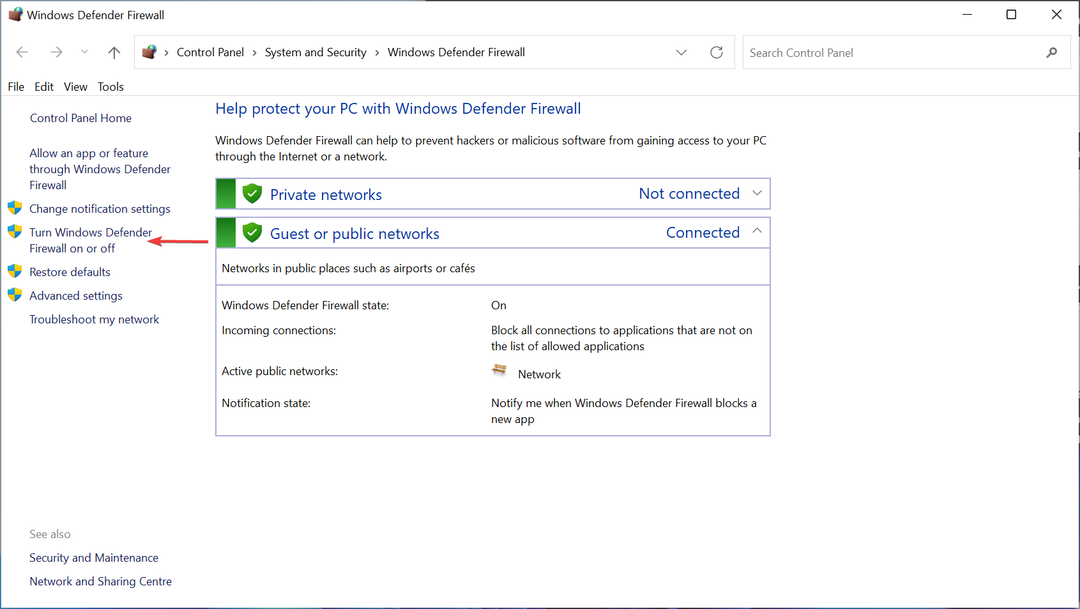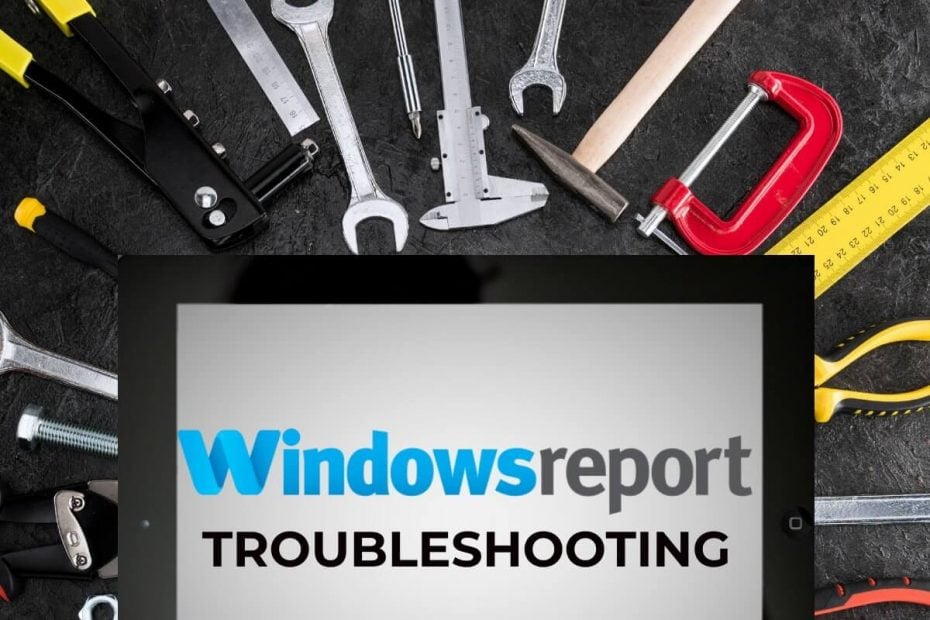
Bu yazılım, yaygın bilgisayar hatalarını onaracak, sizi dosya kaybından, kötü amaçlı yazılımlardan, donanım arızasından koruyacak ve bilgisayarınızı maksimum performans için optimize edecektir. Şimdi 3 kolay adımda bilgisayar sorunlarını düzeltin ve virüsleri kaldırın:
- Restoro PC Onarım Aracını İndirin Patentli Teknolojilerle birlikte gelen (patent mevcut İşte).
- Tıklayın Taramayı Başlat PC sorunlarına neden olabilecek Windows sorunlarını bulmak için.
- Tıklayın Hepsini tamir et bilgisayarınızın güvenliğini ve performansını etkileyen sorunları gidermek için
- Restoro tarafından indirildi 0 okuyucular bu ay
Sky Go, kullanıcıların Sky içeriğini Windows masaüstü ve dizüstü bilgisayarlarında izlemelerini sağlayan bir akış uygulamasıdır. Ancak, bazı kullanıcılar Sky forumunda bu uygulamayı başlatamayacaklarını söylediler. Diğer kullanıcılar için, Sky Go uygulaması içeriği oynatmayı durdurabilir. Başlatmayan veya içerik oynatmayan bir Sky Go uygulamasını düzeltebilecek bazı Windows 10 çözünürlüklerini burada bulabilirsiniz.
Kullanıcılar Sky Go'yu Nasıl Düzeltebilir?
1. CiscoVideoGuard'ı Kaldırın ve Sky Go'yu Yeniden Yükleyin
- Birçok kullanıcı, CiscoVideoGuard'ı tamamen kaldırarak ve Sky Go'yu yeniden yükleyerek Sky Go'yu düzelttiklerini söyledi. İlk önce Windows tuşu + R kısayol tuşu ile Çalıştır'ı başlatın.
- Çalıştır'ın Aç kutusuna 'appwiz.cpl' yazın ve TAMAM MI seçenek.
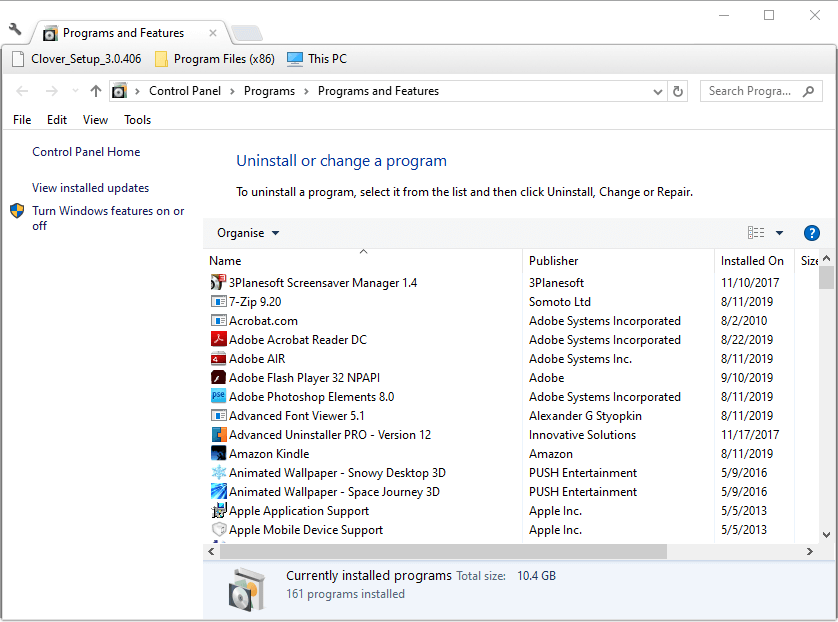
- Önce CiscoVideoGuard'ı seçin; ve basın Kaldır buton.
- seçin Evet seçenek.
- CiscoVideoGuard'ı kaldırdıktan sonra SkyGo'yu seçin ve Kaldır.
- Tıklayın Evet Sky Go'yu kaldırmak için daha fazla onay sağlamak için.
- Kullanıcıların daha sonra kalan VideoGuardPlayer ve Sky Go klasörlerini silmeleri gerekecektir. Bunu yapmak için Dosya Gezgini Windows 10 görev çubuğundaki düğme.
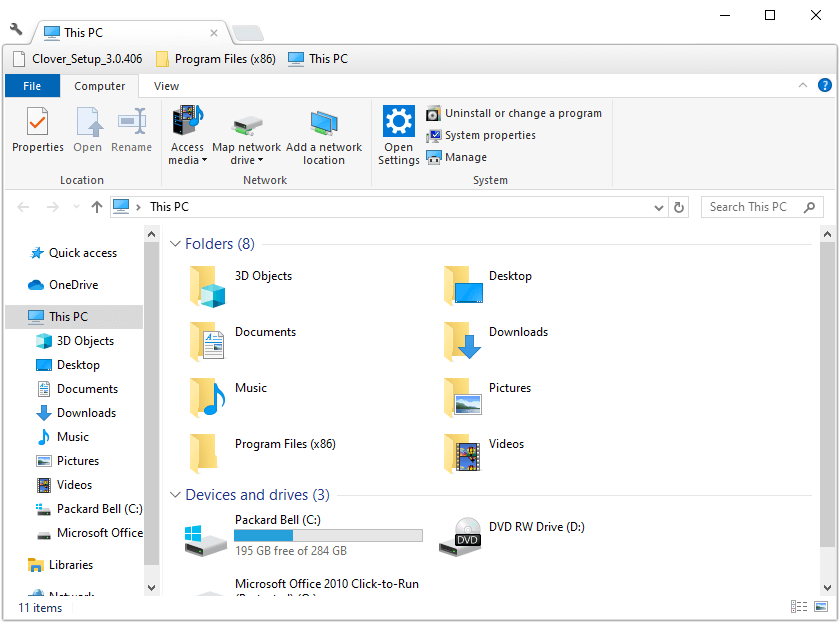
- Bu klasör yolunu Dosya Gezgini'nde açın: C: > Kullanıcı > [kullanıcı klasörü] > AppData > Yerel > Cisco.
- VideoGuardPlayer klasörünü seçin ve Sil buton.
- Ardından, Dosya Gezgini içinde bu klasörü açın: C: > Kullanıcı > [kullanıcı klasörü] > AppData > LocalLow > Cisco.
- VideoGuardPlayer klasörüne sağ tıklayın ve Sil.
- Dolaşım klasörünü şu yolda açın: C: > Kullanıcı > [kullanıcı klasörü] > AppData > Dolaşım.
- Orada Sky Go ve Sky klasörlerini seçin ve Sil onları silmek için düğmesine basın.
- Son olarak, Dosya Gezgini'nde İndirilenler klasörünü açın. Oradaki tüm SkyGoInstaller dosyalarını seçin ve tıklayın. Sil silmek.
- Kullanıcıların bu klasörleri ve dosyaları sildikten sonra Geri Dönüşüm Kutusu'nu boşaltması gerekebilir. Masaüstündeki Geri Dönüşüm Kutusu'nu tıklayın ve ardından Boş geri dönüşüm kutusu temizleme seçeneği.
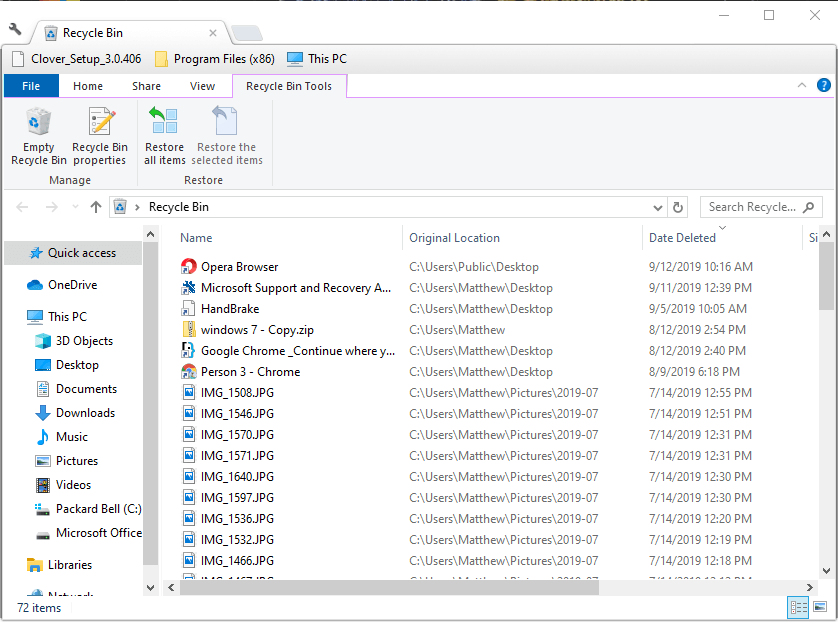
- Sky Go'yu yeniden yüklemeden önce Windows'u yeniden başlatın.
- sonra tıklayın Windows için şimdi indirin üzerinde Sky Go indirme sayfası uygulama için yükleyiciyi kaydetmek için. Yükleyici ile SkyGo'yu yeniden yükleyin.
2. Ekran Yakalama Yardımcı Programlarını Kapatın
- Ekran yakalama yardımcı programları Sky Go'nun içerik oynatmasını durdurabilir. Görev çubuğuna sağ tıklayarak ve öğesini seçerek çalışan herhangi bir ekran görüntüsü programı olmadığından emin olun. Görev Yöneticisi.
- İşlemler sekmesinde bir ekran görüntüsü yardımcı programı seçin.
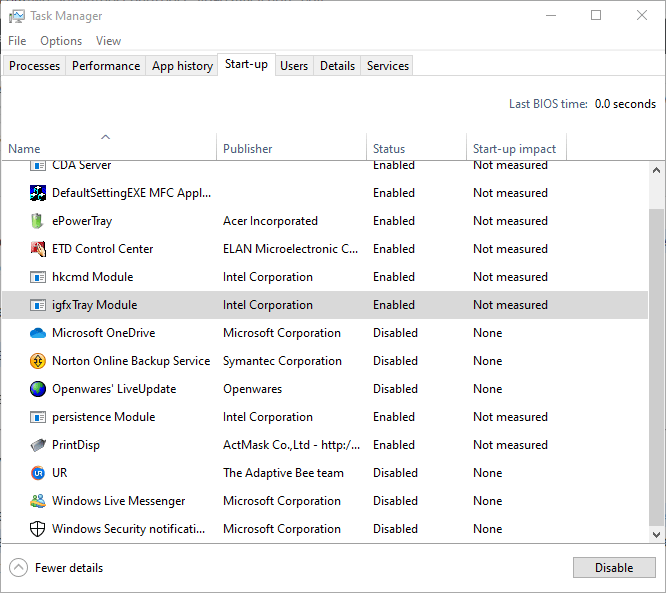
- sonra basın Görevi bitir ekran görüntüsü yazılımını kapatmak için düğmesine basın.
3. Güvenlik Duvarlarını Kapat
- Güvenlik duvarları, akış hizmeti uygulamalarıyla her zaman çok iyi karışmaz. Windows Defender Güvenlik Duvarı'nın Sky Go'yu engellemediğinden emin olmak için, arama yardımcı programını açacak olan Windows tuşu + S kısayol tuşuna basın.
- Arama kutusuna 'güvenlik duvarı' anahtar kelimesini girin. Tıklayın Windows Defender Güvenlik Duvarı Doğrudan aşağıda gösterilen Denetim Masası uygulamasını açmak için.
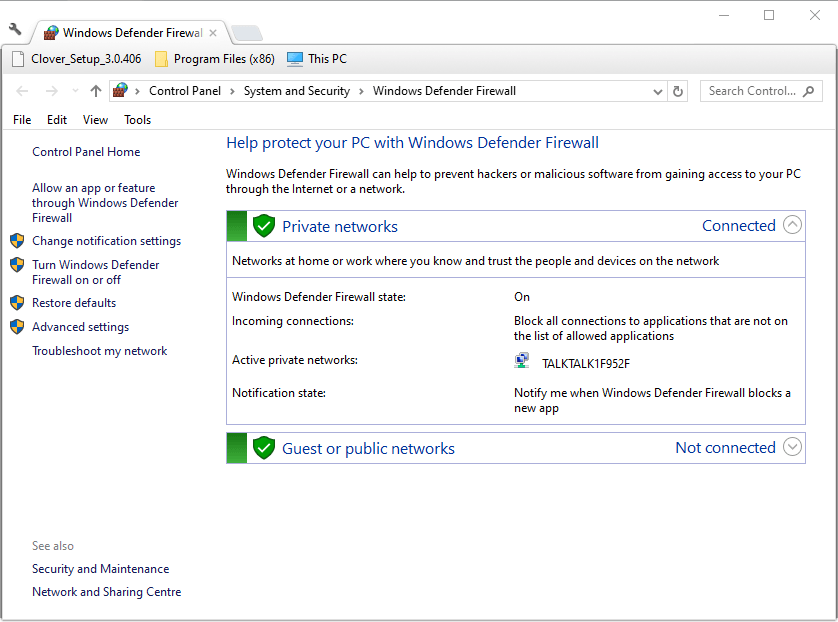
- Tıklayın Windows Defender Güvenlik Duvarı'nı açın veya kapatın, bu, ayarları doğrudan aşağıdaki anlık görüntüde açacaktır.
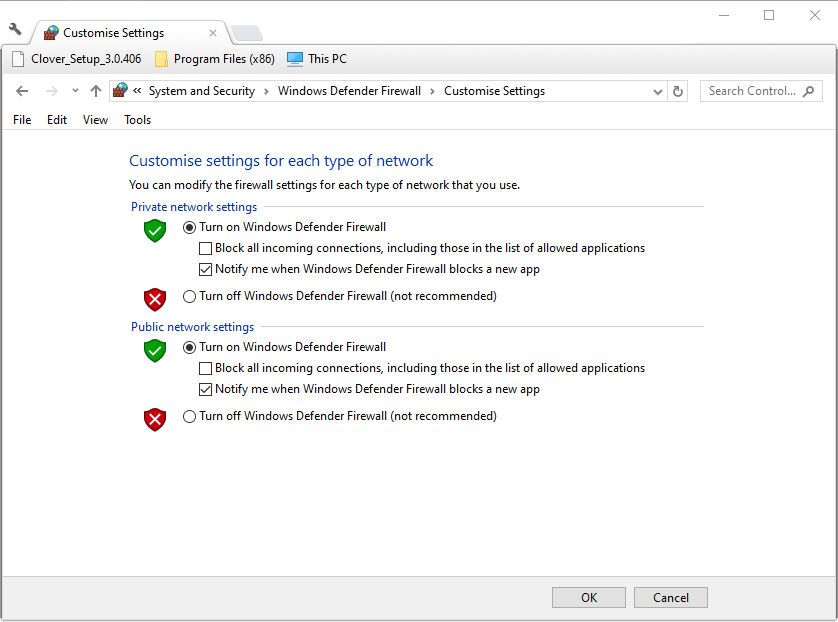
- seçin Windows Defender Güvenlik Duvarını kapatın WDF'yi kapatmak için oradaki seçenekler.
- Tıkla TAMAM MI buton.
Ayrıca, güvenlik duvarları da içerebilecek üçüncü taraf virüsten koruma yardımcı programlarını kapatmayı veya hatta kaldırmayı deneyin. Virüsten koruma yardımcı programlarının destek sayfaları, bunların geçici olarak nasıl devre dışı bırakılacağı konusunda daha fazla ayrıntı sağlayacaktır. Kullanıcılar, devre dışı bırakma veya kapatma seçeneklerini içeren bağlam menülerini açmak için sistem tepsisi simgelerini sağ tıklatarak bazı virüsten koruma yazılımlarını kapatabilir.
4. Temiz Önyükleme Pencereleri
- CiscoVideoGuard gibi bazı programlar Sky Go ile çakıştığından, çakışan üçüncü taraf yazılımları ve hizmetleri başlangıçtan kaldırmak için Windows'un temiz önyüklemesi uygulamayı düzeltebilir. Çalıştır'a 'msconfig' yazın ve tıklayın TAMAM MI açmak için Sistem Yapılandırma yardımcı programı.
- Sonra seçin seçici başlatma, Yük sistemi hizmetleri, ve Orijinal önyükleme yapılandırmasını kullanın Genel sekmesinde.
- seçimini kaldır Başlangıç öğelerini yükle onay kutusu.
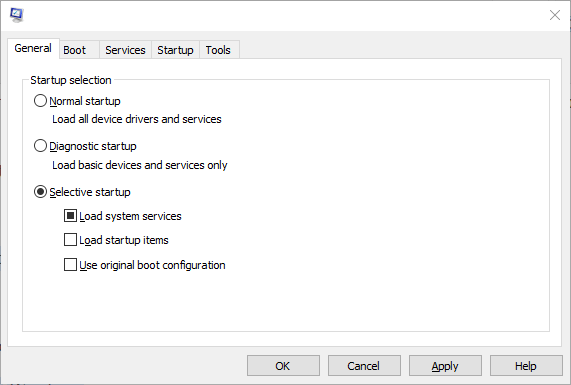
- seçin Bütün Microsoft Servisleri'ni gizle Hizmetler sekmesindeki seçenek.
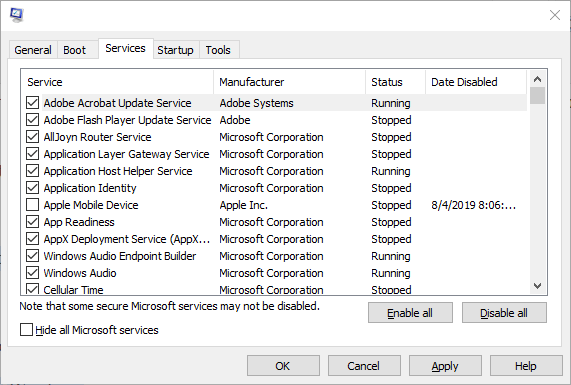
- seçin Hepsini etkisiz hale getir seçeneğini seçin ve ardından Uygulamak > TAMAM MI.
- Tıklayın Tekrar başlat Windows'u yeniden başlatmak için.
Olası hataları keşfetmek için bir Sistem Taraması çalıştırın

Restoro'yu indirin
PC Onarım Aracı

Tıklayın Taramayı Başlat Windows sorunlarını bulmak için.

Tıklayın Hepsini tamir et Patentli Teknolojilerle ilgili sorunları çözmek için.
Güvenlik sorunlarına ve yavaşlamalara neden olan hataları bulmak için Restoro Repair Tool ile bir PC Taraması çalıştırın. Tarama tamamlandıktan sonra onarım işlemi, hasarlı dosyaları yeni Windows dosyaları ve bileşenleriyle değiştirir.
Yukarıdaki çözünürlükler, kullanıcıların uygulamayla içerik izleyebilmeleri için Sky Go'yu düzeltebilir. Bu düzeltmelere ek olarak, Windows 10'un kısa ve uzun tarih biçiminin gg/AA/YY olduğundan emin olun.
İLGİLİ MAKALELER KONTROL EDİN
- VPN, Sky Go ile çalışmayacak mı? 4 adımda nasıl düzeltileceği aşağıda açıklanmıştır
- 2019'da PC'de Sky Go yayınlamak için en iyi 4 tarayıcı
- Düzeltme: Medya Akışı, Windows 10'da çalışmıyor
 Hala sorun mu yaşıyorsunuz?Bunları bu araçla düzeltin:
Hala sorun mu yaşıyorsunuz?Bunları bu araçla düzeltin:
- Bu PC Onarım Aracını İndirin TrustPilot.com'da Harika olarak derecelendirildi (indirme bu sayfada başlar).
- Tıklayın Taramayı Başlat PC sorunlarına neden olabilecek Windows sorunlarını bulmak için.
- Tıklayın Hepsini tamir et Patentli Teknolojilerle ilgili sorunları çözmek için (Okuyucularımıza Özel İndirim).
Restoro tarafından indirildi 0 okuyucular bu ay